Cursus
Excel dispose d'un excellent outil pour la régression linéaire appelé « LINEST() » (Répétition de la régression linéaire). La fonction « LINEST() » est très utile car elle calcule les statistiques d'une ligne droite qui correspond le mieux à vos données à l'aide de la méthode des moindres carrés. J'apprécie également LINEST(), car ce site fournit des informations supplémentaires sur les modèles, telles que la statistique F et les erreurs types.
Continuez votre lecture et je vous présenterai en détail LINEST() afin que vous puissiez l'utiliser pour vos analyses de tendances, vos prévisions et bien plus encore.
Fonctionnalité de la fonction LINEST() dans Excel
Avant de passer aux exemples, permettez-moi de vous présenter de manière générale le fonctionnement de l'LINEST().
LINEST() effectue une régression linéaire à l'aide de la méthode des moindres carrés, qui trouve la ligne qui minimise la somme des résidus au carré, qui sont les différences au carré entre les valeurs y observées et celles prédites par la ligne. En arrière-plan, l'LINEST() e d'Excel utilise l'algèbre matricielle pour résoudre ce que l'on appelle l'équation normale qui apparaît dans la régression par la méthode des moindres carrés ordinaires (OLS).
La régression est l'une des compétences les plus importantes qu'un analyste ou un scientifique des données doit posséder. La régression est utilisée dans tous les domaines, de la comparaison de modèles et des prévisions à la vérification d'hypothèses et à l'inférence causale.
Syntaxe pour Excel LINEST()
La syntaxe pour l'LINEST() est la suivante :
=LINEST(known_y's, [known_x's], [const], [stats])-
known_y's: Les valeurs de données dépendantes (obligatoires) -
known_x's: Les valeurs de données indépendantes (facultatif) -
const: Valeur logique ;TRUEpour calculer l'interception,FALSEpour la forcer à zéro (facultatif) -
stats: Valeur logique ;TRUEpour renvoyer des statistiques de régression supplémentaires,FALSEpour uniquement la pente/l'ordonnée à l'origine (facultatif)
Utilisation de la fonction LINEST() d'Excel pour la régression
Examinons maintenant le cas de la régression linéaire simple (une variable indépendante) et celui de la régression linéaire multiple (plusieurs variables indépendantes).
LINEST() et régression linéaire simple
Pour effectuer une régression linéaire simple avec une variable indépendante, vous pouvez utiliser LINEST() en utilisant uniquement vos valeurs y et vos valeurs x. Cette ligne optimale pour une régression linéaire simple est définie par deux paramètres : sa pente et son ordonnée à l'origine.
=LINEST(B2:B10, A2:A10, TRUE, TRUE)En définissant les arguments facultatifs sur « TRUE », « LINEST() » renvoie plusieurs statistiques, comme illustré dans l'image ci-dessous :
- Pente(s) pour chaque variable indépendante
- Intercepter
- Valeurs d'erreur standard
- Valeur R au carré
- Statistique F et degrés de liberté
Par défaut, étant donné que LINEST() est une formule matricielle, elle génère une grille 2x5 (lorsqu'une régression linéaire simple est effectuée avec l'argument stats défini comme TRUE).
Personnellement, je préfère encapsuler LINEST() dans TOCOL() afin d'obtenir le résultat sous forme d'une seule colonne.
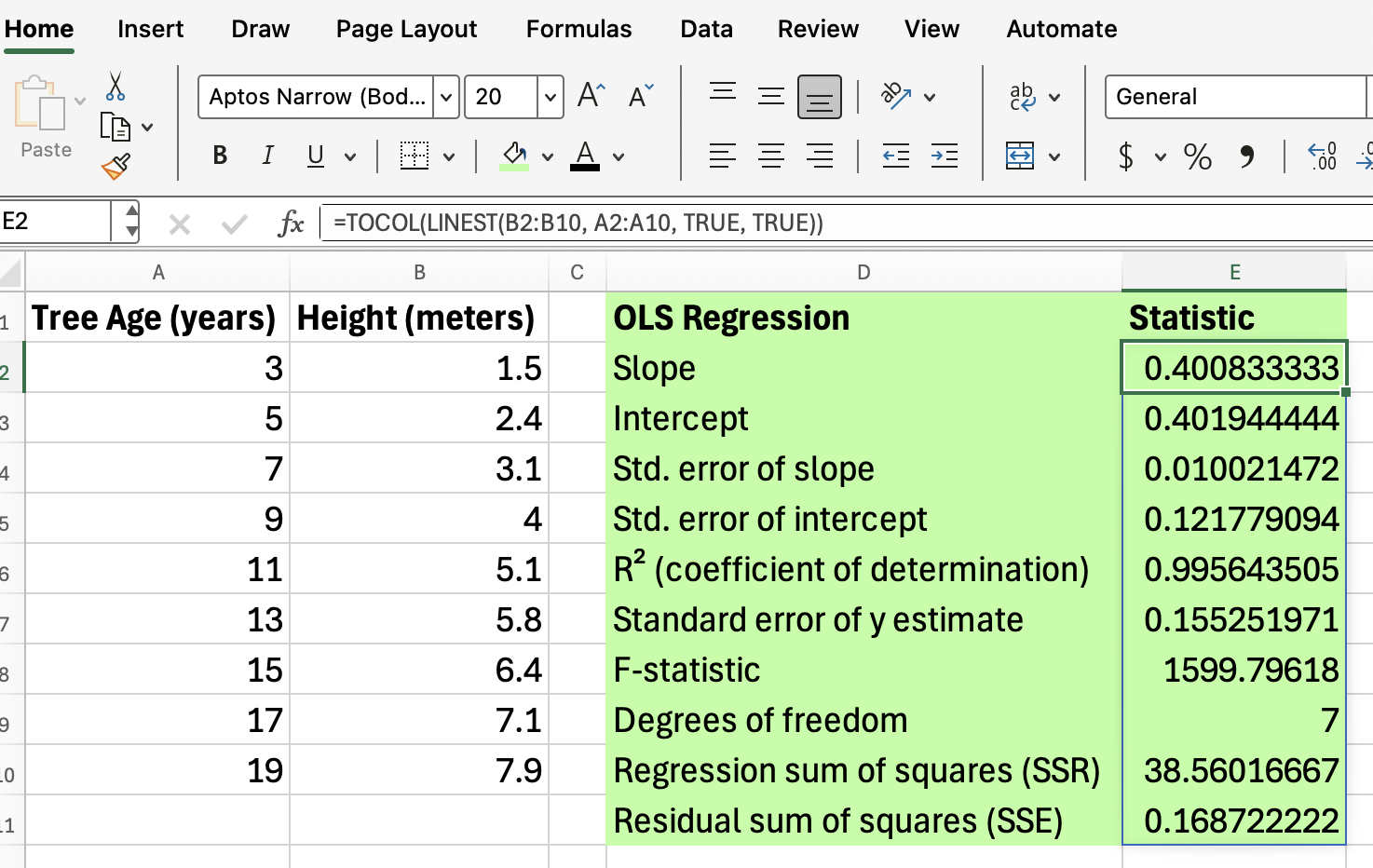 Veuillez vous assurer de conserver les colonnes dans le bon ordre.
Veuillez vous assurer de conserver les colonnes dans le bon ordre.
Nous proposons un excellent cours d'introduction aux statistiques si vous avez besoin d'aide supplémentaire pour interpréter des résultats comme ceux-ci.
LINEST() et régression linéaire multiple
LINEST() peut également traiter plusieurs variables indépendantes pour une analyse de régression multiple. Il vous suffit de fournir une plage pour l'known_x's, qui inclut toutes vos variables.
=LINEST(C2:C10, A2:B10, TRUE, TRUE)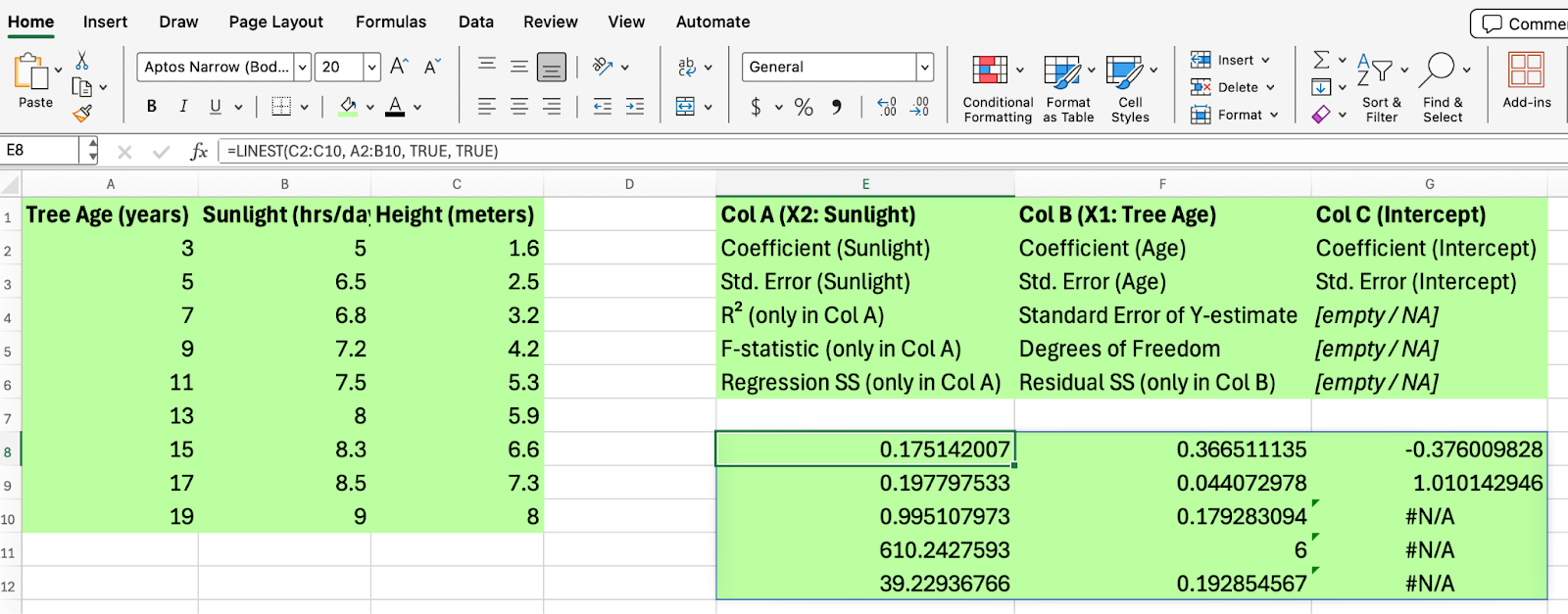
Cet exemple calcule les statistiques de régression pour les valeurs y dans C2:C10 avec deux variables indépendantes dans les colonnes A et B. Il est conseillé de conserver une deuxième grille afin de pouvoir faire correspondre les statistiques avec précision.
Quand utiliser LINEST()
LINEST() est utilisé pour :
- Analyse des tendances dans les domaines de la vente, de la finance et des données scientifiques
- Prévision des valeurs futures sur la base de données historiques
- Évaluer la force des relations entre les variables
- Création de modèles prédictifs dans Excel
Quelques conseils supplémentaires
Voici quelques bonnes pratiques à retenir :
-
Veuillez toujours vérifier vos données afin de détecter les valeurs aberrantes avant d'exécuter une régression. En effet, l'
LINEST()e un estimateur OLS qui est sensible aux valeurs aberrantes. -
Utilisez l'argument
statspour obtenir un ensemble complet de diagnostics de régression. -
N'oubliez pas de saisir
LINEST()comme formule matricielle lorsque vous avez besoin de toutes les statistiques. -
Combinez l'
LINEST()s avec des graphiques pour enrichir votre récit.
Dépannage des erreurs Excel LINEST()
Si vous rencontrez des erreurs avec LINEST(), veuillez envisager les solutions suivantes :
-
Plages incompatibles pour l'
known_y'setknown_x's -
Données non numériques dans vos plages de saisie
-
Oublier d'entrer la formule sous forme de tableau lorsque cela est nécessaire
Conclusion
Comme vous l'avez constaté, vous pouvez utiliser la fonction « LINEST() » pour effectuer des régressions linéaires simples et multiples dans Excel. De plus, comme vous l'avez également observé, la fonction « LINEST() » ne vous fournit pas seulement les deux paramètres (pente et ordonnée à l'origine), mais également des statistiques supplémentaires sur le modèle si vous choisissez de les afficher.
Continuez à apprendre avec nous. Inscrivez-vous dès aujourd'hui à notre cours Analyse de données dans Excel ou à notre cursus Analyse de données avec les outils avancés d'Excel.

Je suis rédacteur et éditeur dans le domaine de la science des données. Je suis particulièrement intéressé par l'algèbre linéaire, les statistiques, R, etc. Je joue également beaucoup aux échecs !